
خاموش کردن ویندوز توسط کورتانا (Cortana) در ویندوز ۱۰
Cortana یا دستیار همیشگی شما در ویندوز ۱۰ کارهای بسیاری برای شما می تواند انجام دهد ؛ اطلاع لحظه ای از ترافیک خیابان ها ، ایجاد هشدار و یادآوری هشدار ها ، پیدا کردن رستوران در نزدیکی شما ، اجرا کردن یک فایل ، بازی ، آهنگ و کلی کار های دیگر. جالب است بدانید Cortana با این همه قابلیت هنوز کارهایی از قبیل :
- بستن یک برنامه ی باز شده
- نداشتن دستور از قبل تعیین شده برای خاموش کردن سیستم در نسخه های اولیه
اما نگران نباشید ، اگر بدانید که چقدر آسان می توانید سیستم خود را با Cortana
خاموش کنید تعجب می کنید! تنها کاری که باید بکنید فقط ساخت یک Shortcut است.
آموزش خاموش کردن ویندوز با Cortana
به مرورگر ویندوز رفته و وارد مسیر زیر شوید :
*نکته : بجای “User Name” نام یوزر ویندوز خود را بنویسید.
حالا در مسیری که رفته اید راست کلیک کرده و “Shortcut” را انتخاب کنید
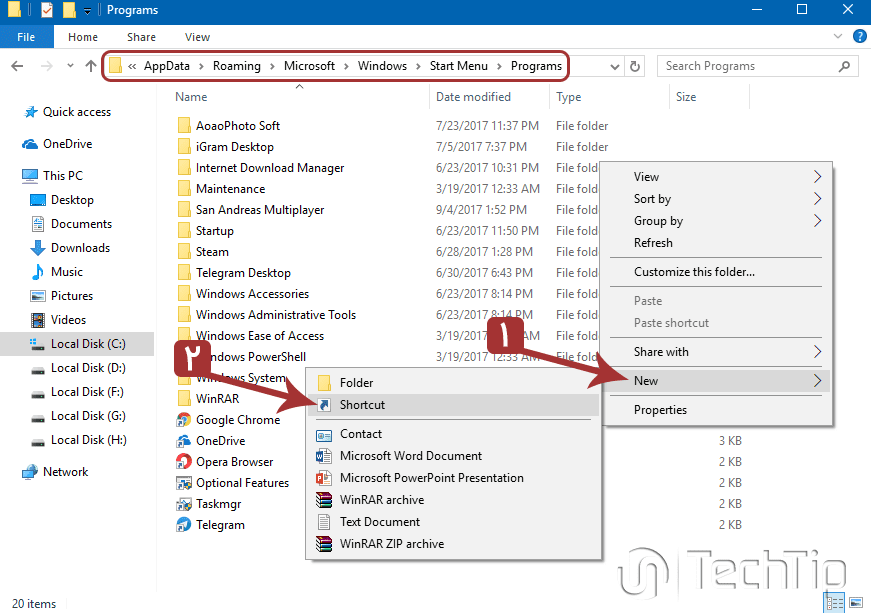
بعد از اینکه گذینه ی “Shortcut” را انتخاب کردید در پنجره باز شده ی جدید مسیر زیر را وارد کرده و “Next” را بزنید :
shutdown.exe -s -t 60
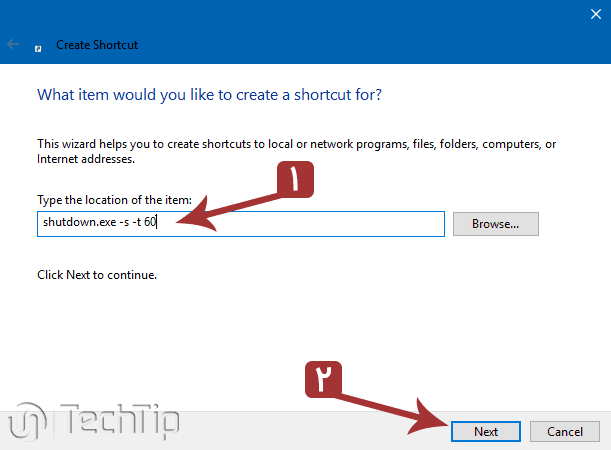
نکات قابل توجه :
- اگر می خواهید بعد از اینکه به Cortana گفتید ، سیستم شما بدون تاخیر خاموش شود عبارت “۶۰ t-” را پاک کنید.
- (در صورت وجود دستور بالا ۶۰ ثانیه زمان می برد تا سیستم شما خاموش شود)
- شما می توانید زمان ۶۰ را به دلخواه تغییر دهید و مقدار دهی کنید
- کار تمام است ، حالا یک اسم برای Shortcut خود وارد کنید و “Finish” را بزنید (بهتر است با نام shutdown.exe باشد)
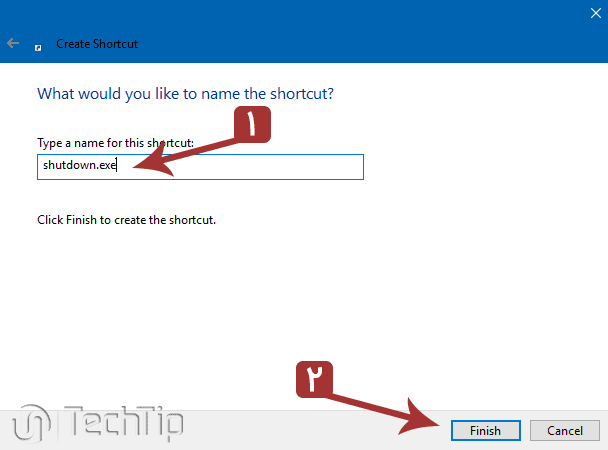
مرحله ی آخر :
بعد از اینکه Shortcut را ایجاد و نام گذاری کردید ، حالا به Cortana بروید و روی میکروفون کلیک کنید
به Cortana این عبارت را بگویید “Lauch Shut Down Dot EXE” یا “Launch Shut Down” تا سیستم شما خاموش شود.
*نکته : اگر “Hey Cortana” را فعال کرده باشید کافیست برای فعال شدن Cortana بکار ببرید.
*نکته : ممکن است در برخی از نسخه های ویندوز بجای Launch باید از Open استفاده و عبارت Dot را نام نبرید.
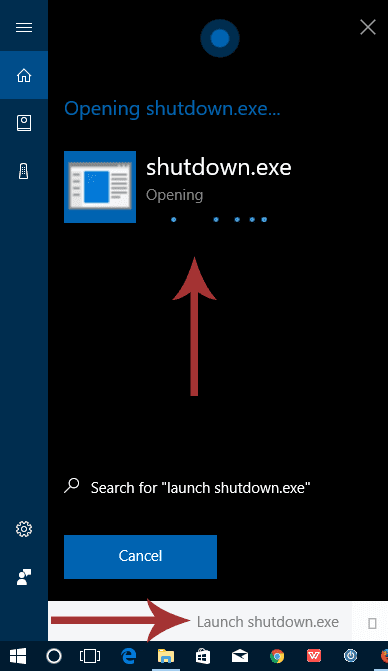
اگر دوست دارید سیستم خود را ری استارت کنید کافیست بجای “s-” عبارت “r-” را قرار دهید و Shortcut ای بنام Restart بسازید.
کلام آخر :
توجه داشته باشید باید تمامی مراحل بالا را بدرستی انجام دهید تا بتوانید سیستم خود را با دستور به کورتانا خاموش کنید. همچنین در جدیدترین نسخه های Creators ویندوز ۱۰ شما تنها به بکار بردن جملات زیر می توانید یکسری عملیات مانند آموزش بالا انجام دهید ، اینکار بیشتر برای راحتی شما و آسانی انجام آن می باشد که به راحتی می توانید سیستم خود را خاموش یا ری استارت کنید.
- Restart PC : با زدن دکمه میکروفون و گفتن این جمله سیستم شما ری استارت می شود.
- Shut Down PC : با زدن دکمه میکروفون و گفتن این جمله سیستم شما خاموش می شود.
- Turn Off PC : با زدن دکمه میکروفون و گفتن این جمله سیستم شما ری استارت می شود.
- Restart PC : با زدن دکمه میکروفون و گفتن این جمله سیستم شما ری استارت می شود.
اگر جملات بالا کار نکرد از این ها استفاده کنید :
- Shutdown PC : با زدن دکمه میکروفون و گفتن این جمله سیستم شما ری استارت می شود.
- Lock PC : با زدن دکمه میکروفون و گفتن این جمله سیستم شما ری استارت می شود.
- Sign Out : با زدن دکمه میکروفون و گفتن این جمله سیستم شما ری استارت می شود.
نظر شما در رابطه با این نوع خاموش کردن چیست؟ آیا جالب است و شما آن را دوست دارید؟ یا همان روش اصلی را می پسندید؟ با ما در میان بگذارید
موفق و پیروز باشید

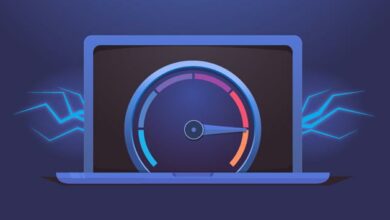
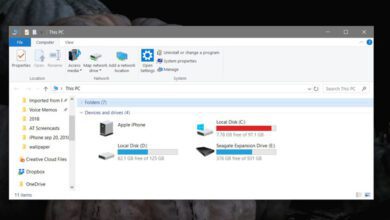

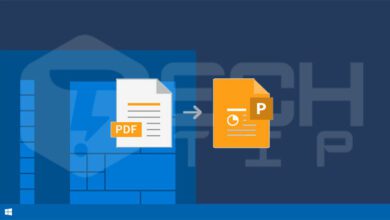
خیلی ممنون از آموزش جالبتون